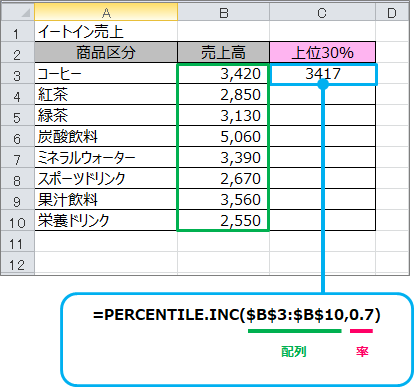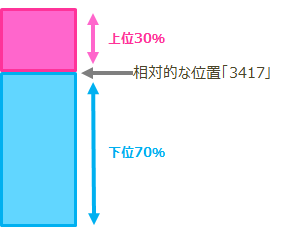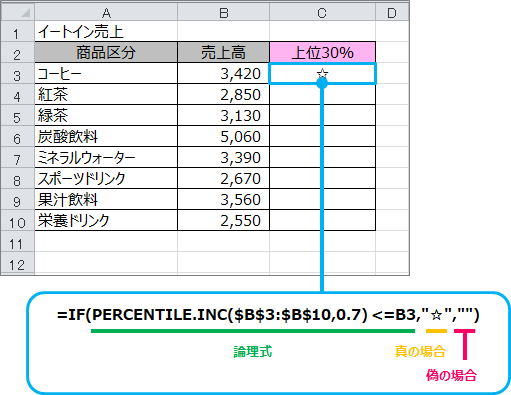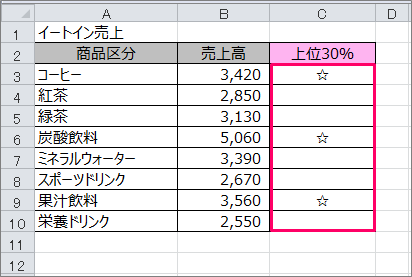訪問して頂きありがとうございます。まさふくろーです。
今回は、エクセル関数を使用して売り上げの上位30%に含まれるデータに☆印を付ける方法をご紹介します。
売り上げの上位30%に含まれるデータに☆印を付ける
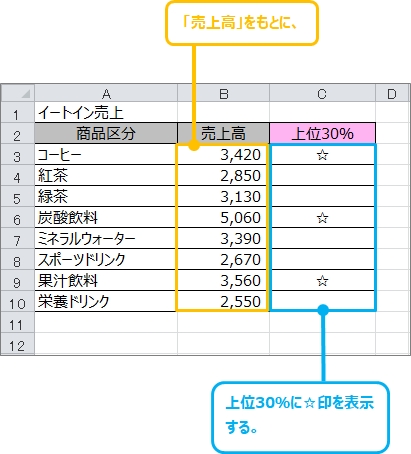
設定手順
セルに式を設定する
「C3」セルに「=IF(PERCENTILE.INC(B3:B10,0.7) <=B3,"☆","")」と入力します。
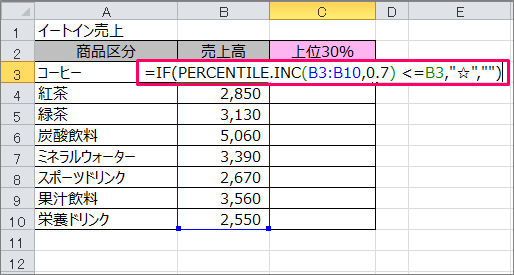
Enterキーを押します。
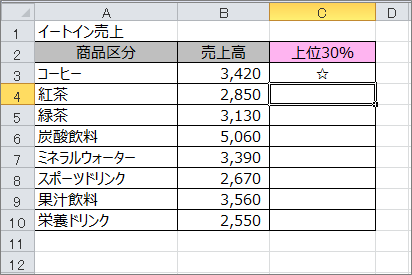
「C3」セルに戻り「B3:B10」を選択します。

F4キーを押し、絶対参照にします。
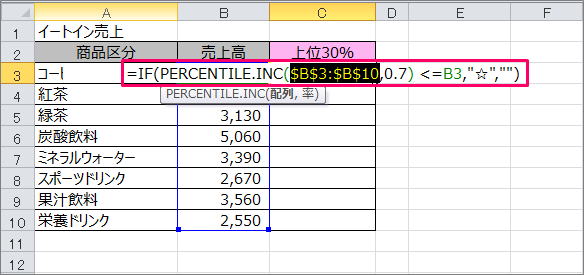
Enterキーを押します。
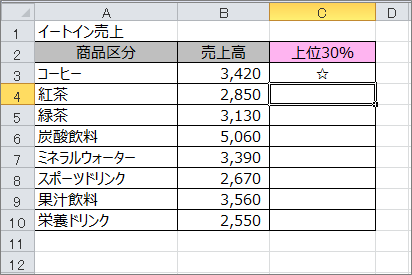
式をコピーする
「C3」セルを選択します。

セルの右端にフォーカスをあて「+」マークにしたのち、下にドラッグ(またはダブルクリック)して式をコピーします。
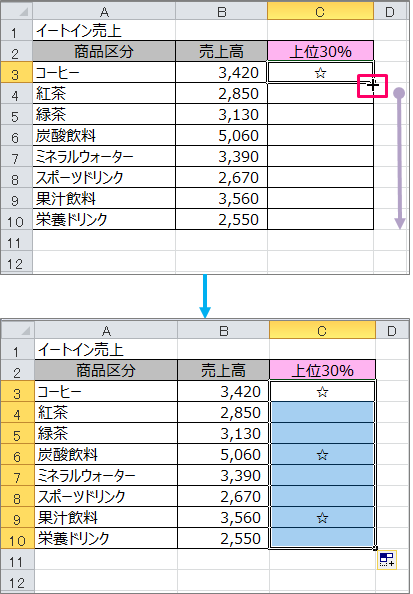
解説
PERCENTILE.INC関数
| 書式 | PERCENTILE.INC(配列,率) |
| 概要 | 数値データの相対的な位置を求める |
| 詳細 | 「配列」には、数値が入力されているセル範囲や配列を指定する。 「率」には、求めたい値の位置を0~1の範囲で指定する。 |
| 例 |
「売上高」が全体の中でどの位置にあるかを百分位で求めます。 つまり、ここでの相対的な位置は「3417」となります。 図で表すと以下のようになります。
補足 式をコピーしてもずれないように「配列」を絶対参照で指定します。※絶対参照については、以下「絶対参照」をご覧ください。 |
IF関数
| 書式 | IF(論理式[,真の場合][,偽の場合]) |
| 概要 | 条件によって処理を振り分ける |
| 詳細 | 「論理式」には、結果がTRUE(真)またはFALSE(偽)になるような条件式を指定する。 「真の場合」には、条件式がTRUEの場合の処理を指定する。 「偽の場合」には、FALSEの場合の処理を指定する。 |
| 例 |
上記PERCENTILE.INC関数で求めた相対的な位置「3417」より大きい場合、「☆」を付けます。 結果は以下になります。
|
絶対参照
絶対参照とは
セル参照の行番号と列番号の前にそれぞれ「$」を付けると、式をコピーしても参照先が変わりません。
数式のセル範囲を指定した直後にF4キーを押すか、「$」記号を手動で入力します。
「$」記号付きと「$」記号なし との比較
「$」記号を付けた場合、式をコピーしても値はかわりません。下表(1)
一方、「$」記号を付けなかった場合、式をコピーすると、コピー先に合わせて参照するセルが自動的に変わります。この参照方式を「相対参照」と言います。下表(2)
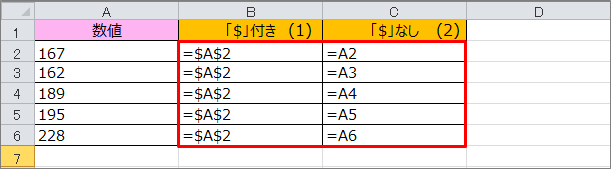
最後まで読んでいただき、ありがとうございました!
本のまとめ記事はこちら